
Отчеты лабы / lab4
.docxМИНИСТЕРСТВО ЦИФРОВОГО РАЗВИТИЯ, СВЯЗИ И МАССОВЫХ КОММУНИКАЦИЙ РОССИЙСКОЙ ФЕДЕРАЦИИ
ФЕДЕРАЛЬНОЕ ГОСУДАРСТВЕННОЕ БЮДЖЕТНОЕ ОБРАЗОВАТЕЛЬНОЕ УЧРЕЖДЕНИЕ ВЫСШЕГО ОБРАЗОВАНИЯ
«САНКТ-ПЕТЕРБУРГСКИЙ ГОСУДАРСТВЕННЫЙ УНИВЕРСИТЕТ ТЕЛЕКОММУНИКАЦИЙ ИМ. ПРОФ. М.А. БОНЧ-БРУЕВИЧА»
(СПбГУТ)
Факультет Институт магистратуры
Кафедра Защищенных систем связи
Дисциплина Построение защищенной архитектуры информационной безопасности облачных вычислений
ОТЧЕТ ПО ЛАБОРАТОРНОЙ РАБОТЕ № 4
Using vSphere Distributed Switches
(тема отчета)
Направление/специальность подготовки
(код и наименование направления/специальности)
Студент:
(Ф.И.О., № группы) (подпись)
(Ф.И.О., № группы) (подпись)
Проверил:
(Ф.И.О., должн.) (подпись)
Санкт-Петербург
Оглавление
ОТЧЕТ ПО ЛАБОРАТОРНОЙ РАБОТЕ № 4 1
Цель лабораторной работы 3
Задачи 3
Порядок выполнения работы 3
Вывод 13
Цель лабораторной работы
Ознакомиться с конфигурацией распределенного коммутатора, создать распределенный коммутатор и настроить его.
Задачи
Для достижения данных целей были поставлены следующие задачи:
Ознакомиться с конфигурацией распределенного коммутатора;
Создать распределенный коммутатор.
Настроить распределенный коммутатор.
Порядок выполнения работы
В ходе данной лабораторной работы было необходимо:
Открыть веб-браузер, и зайти на vSphere client.
В клиенте нажать «Menu» и выбрать «Networking».
Щелкнуть правой кнопкой мыши на своем дата-центре и выбрать
Distributed Switch → New Distributed Switch, как показано на Рис. 2.
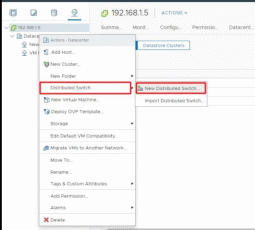
Рисунок 2 – Меню создание нового коммутатора
4.Ввести имя распределенного коммутатора, как на Рис. 3.
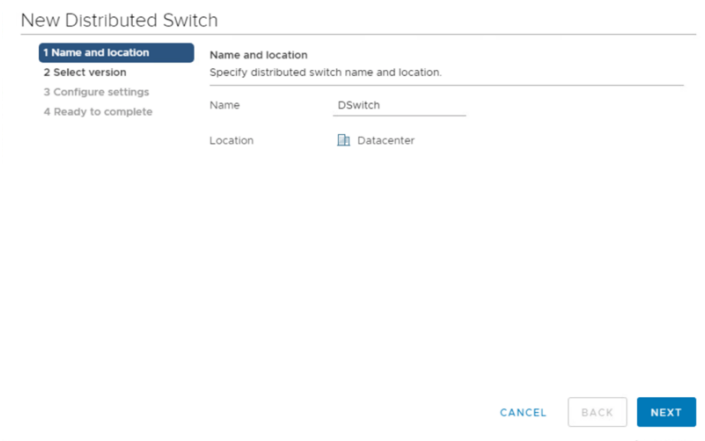
Рисунок 3 – Ввод имени коммутатора
На странице «Выбор версии» выбрать версию и нажать кнопку Next, согласно Рис. 4.
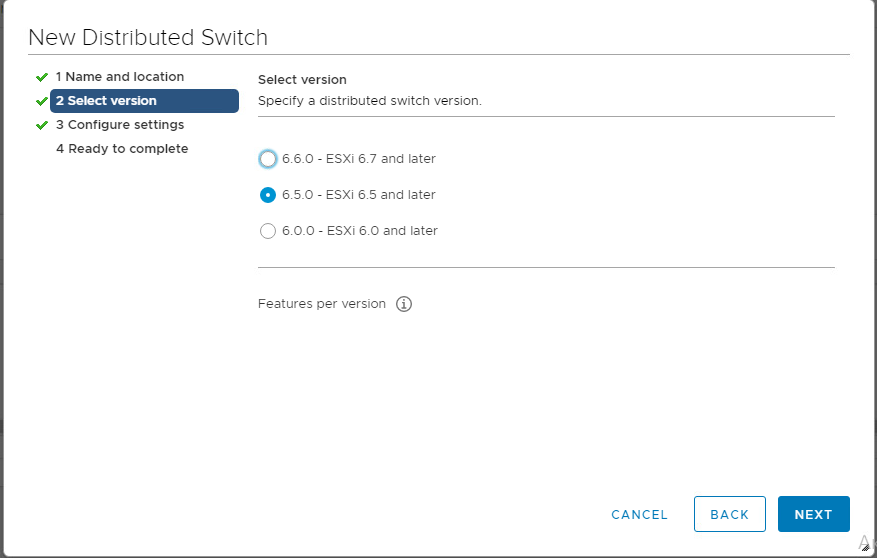
Рисунок 4 – Выбор версии
На странице «Изменить параметры» ввести настройки параметров, представленных на Рис. 5 и нажать кнопку Next.
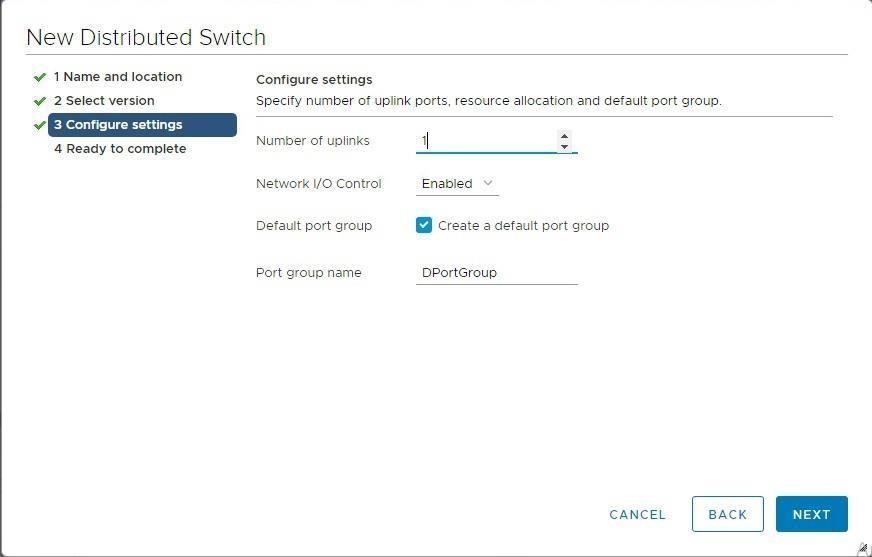
Рисунок 5 – Параметры коммутатора
Проверить настройки конфигурации и нажать кнопку Finish.
Щелкнуть ПКМ по созданному распределенному коммутатору и выбрать «Add and Manage Hosts».
На странице «Select task» оставить «Add hosts», как на Рис. 6 и нажать кнопку Nехt.
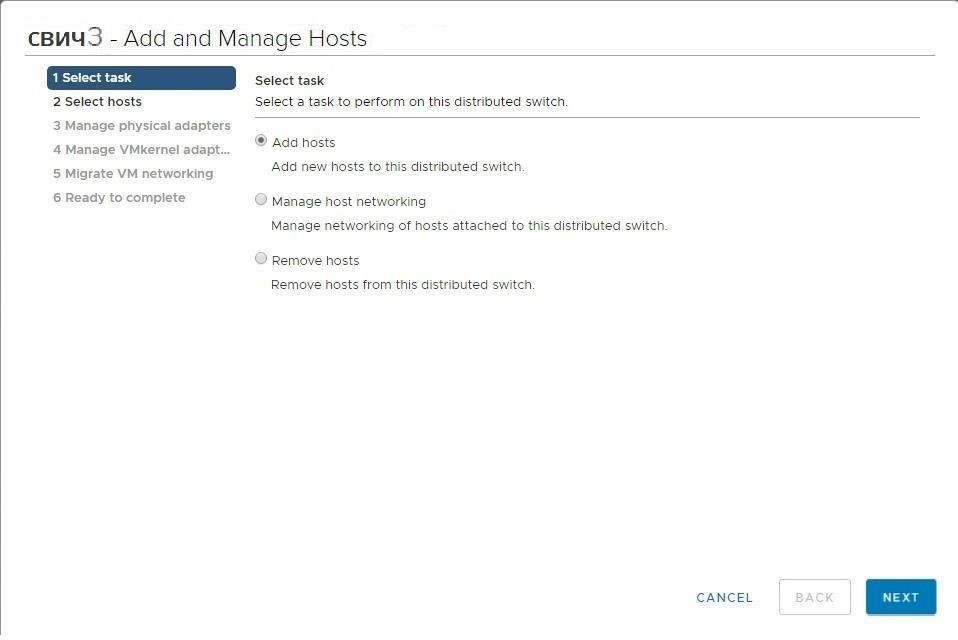
Рисунок 6 – Выбор задач
На странице «Выбор хостов» нажать New Hosts, выбрать нужный ESXi- xocт, согласно Рис. 7 и нажать кнопку ОК. Затем нажать кнопку Next.
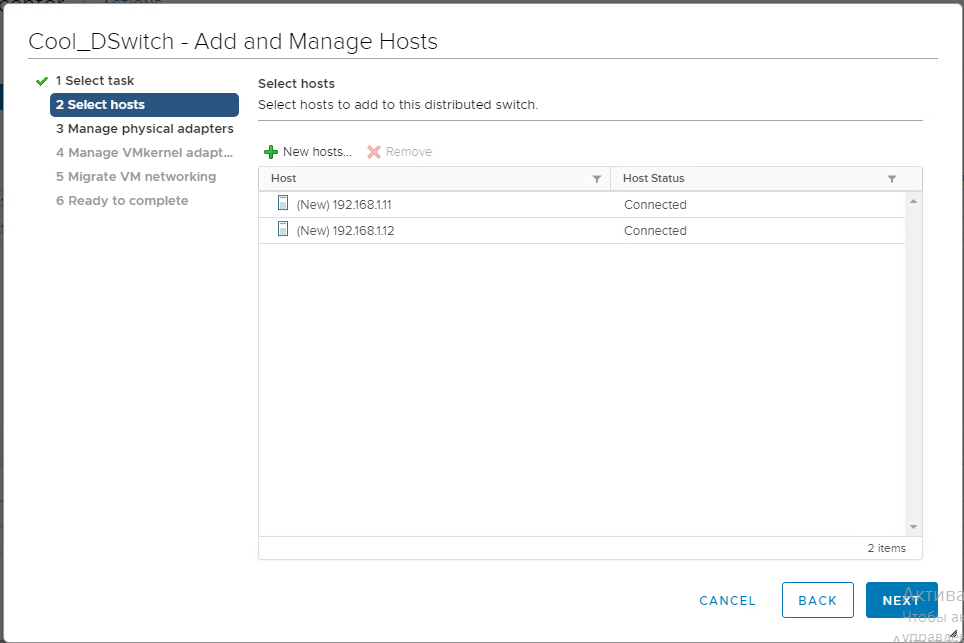
Рисунок 7 – Выбор задач
На странице «Manage physical adapters» выбрать необходимый для распределенного коммутатора vmnic и нажать Assign uplink (Рис. 8).
Затем нажать кнопку Next.
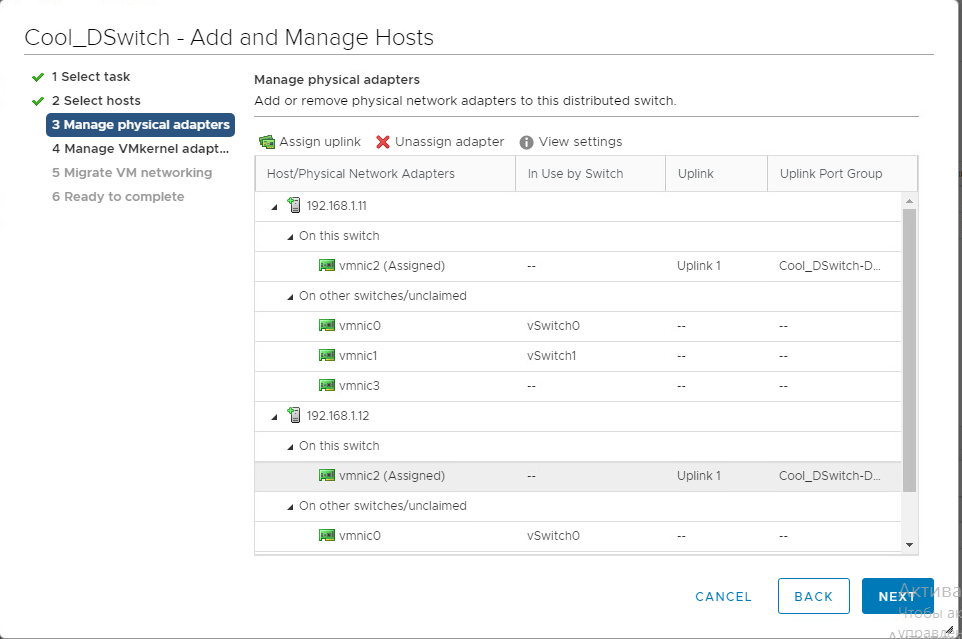
Рисунок 8 – Управление физическими адаптерами
На странице «Ready to complete» проверить параметры и нажать кнопку Finish.
Выбрать созданный распределенный коммутатор и нажать стрелку рядом с ним, чтобы расширить представление.
В средней панели щелкнуть вкладку «Configure», нажать «Settings» и выбрать «Topology».
В схеме нажать на стрелку рядом с Uplink 1, чтобы расширить представление (Рис. 9).

Рисунок 9 – Проверка
Убедиться, что vmnic созданного ESXi-xocтa установлен.
В панели навигации щелкнуть правой кнопкой мыши по сети к которой подключена виртуальная машина и выбрать «Migrate VMs to Another Network», как показано на Рис. 10. Запустится мастер переноса виртуальной машины.
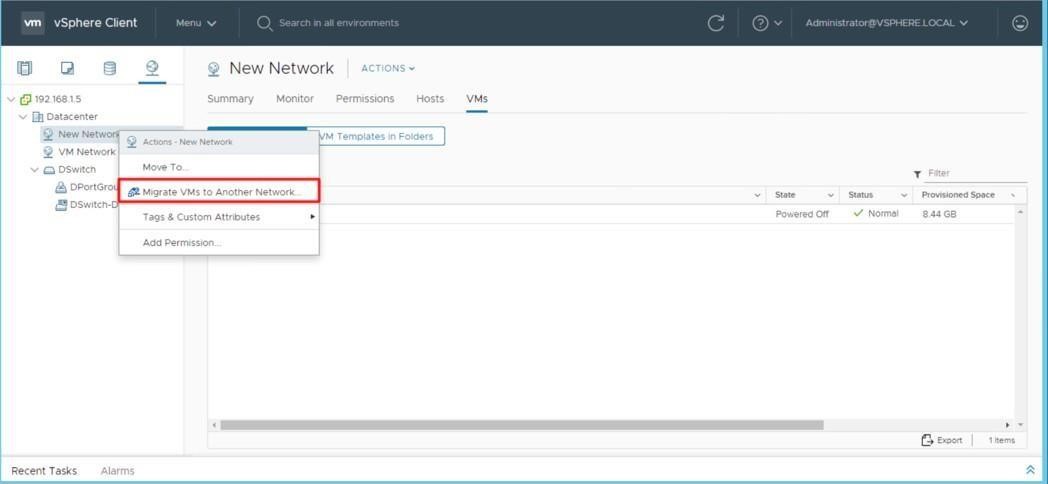
Рисунок 10 – Запуск миграции сети
18.Перенести виртуальную машину из сети стандартного коммутатора в группу портов распределенного коммутатора, как на Рис. 11.

Рисунок 11 – Настройка миграции
Проверить настройки и нажать кнопку Finish; дождаться выполнения задачи (рис. 12).
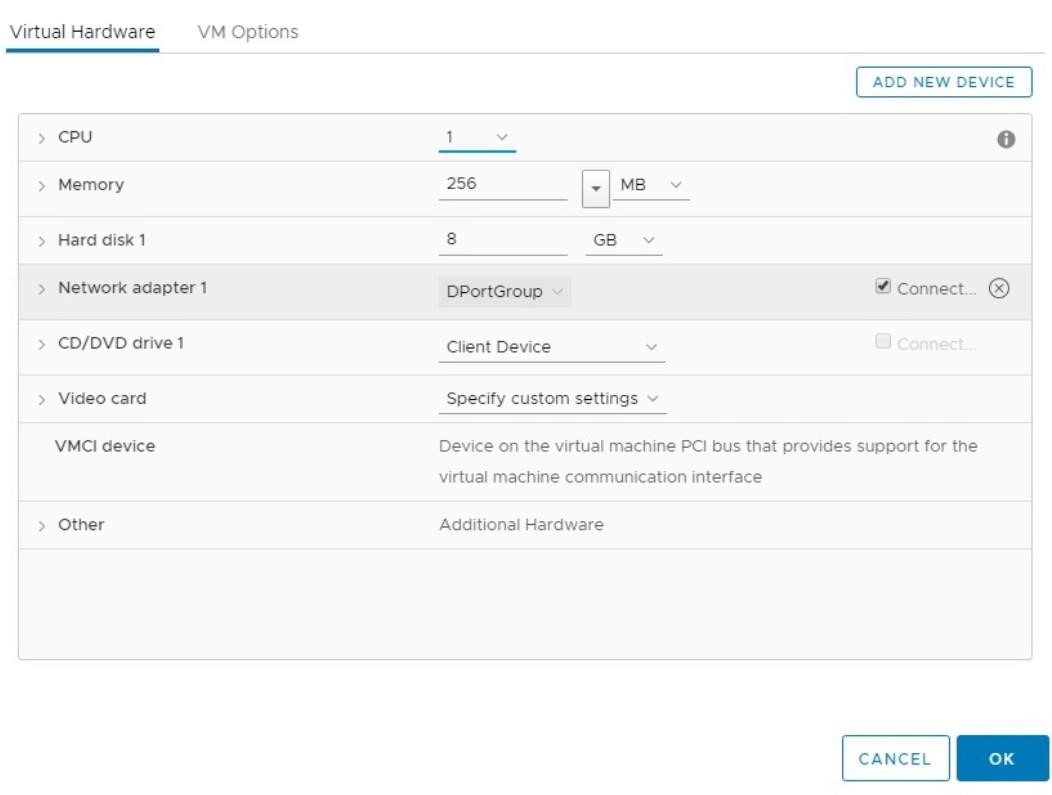
Рисунок 12 – Проверка настроек сети виртуальной машины
Убедиться, что виртуальная машина имеет полное подключение к сети.
21.Открыть консоль виртуальной машины; проверить пинг до ControlCenter; если пинг не удается, ввести команды IPCONFIG/release и IPCONFIG/renew, чтобы виртуальная машина получила действительный
Вывод
В ходе данной лабораторной работы были сделаны следующие выводы:
Распределенный коммутатор – это усовершенствованный коммутатор для централизованного управления несколькими хостами ESXI, установленными через vCenter.
Распределенные коммутаторы в отличие от стандартных поддерживают больше сетевых функций и обладают централизованным управлением.
